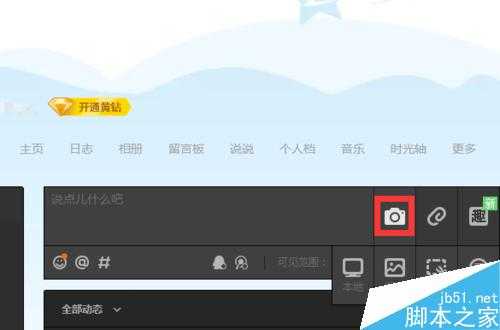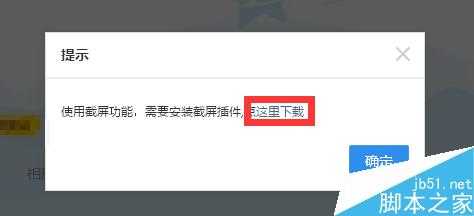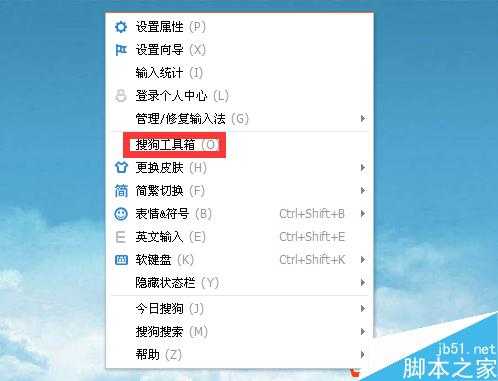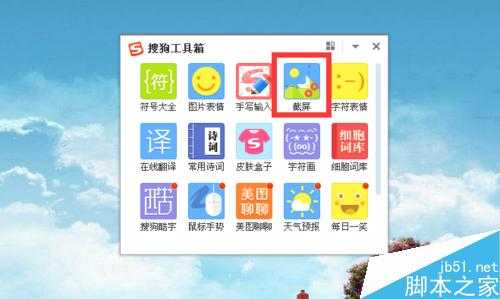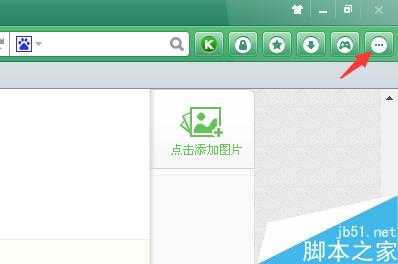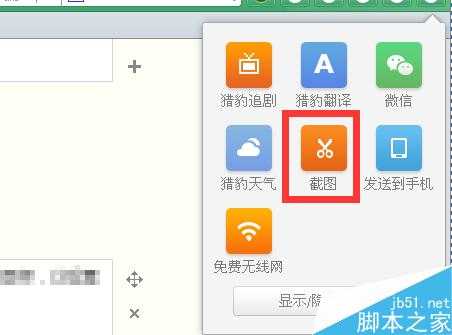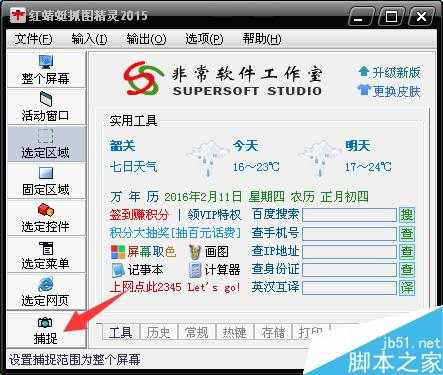在日常的工作与学习中,我们经常会遇到要截取电脑的屏幕,或者需要某一图片,来装饰我们写的文稿,或者其他某种用途,那么电脑怎么截图?下面小编就为大家详细介绍使用电脑截图的多种方法,一起来看看吧!
方法1
第一种截图方法是电脑系统自带的。在键盘上找到"Prt Sc",按下"Prt Sc"。然后在"画图"中,点击鼠标右键,点击"粘贴"或者直接按下"Ctrl+v"。有个缺点就是只能全屏截图。
方法2
第二种是利用QQ工具来截图。在QQ中打开任意一个聊天窗口,点击如图所示的截图按钮,按下就可以进行截图了,截到的图就会出现在对话框上。
方法3
第三种方法是利用QQ空间上的截图工具,这个工具需要下载。首先在发表说说的框右边点击"照相机"的图标,之后点击"截屏"。
这时候跳出一个提示框,提示我们需要下载该截图工具,这时候我们点击如图所示的链接进行下载即可。下载完过后,就可以重复利用了,也就是以后都不用再去下载了,除非你自己主动去卸载。
方法4
第四种方法是利用"搜狗输入法"来完成截图。切换输入法为"搜狗输入法",然后鼠标右键点击"自定义状态栏",点击"搜狗工具箱"。
在搜狗工具箱中找到"截屏",点击"截屏"。这种方法也需要下载了搜狗拼音输入法才能使用,大家可以在网上下载到电脑上。
方法5
第五种方法是利用猎豹浏览器的截图功能。先打开猎豹浏览器,点击右上角的"更多功能",也就是半个省略号。
打开后,点击"截图",就可以截图了。另外可以选择显示该"截图"图标,以后需要使用的时候就可以直接使用。
方法6
第六种方法就是利用专业的抓图软件来进行截图。这里小编推荐"红蜻蜓抓图精灵",总的来说,这款软件功能比较齐全,大家可以到网上去下载到电脑上试一试。
- 软件名称:
- 红蜻蜓抓图精灵 v3.02.1801 中文官方安装版
- 软件大小:
- 3.41MB
- 更新时间:
- 2019-05-24立即下载
打开"红蜻蜓抓图精灵"后,点击"捕捉"后,再对图片去进行加工,就可以得到我们想要的图片了。
以上就是使用电脑截图的多种方法介绍,操作很简单的,大家学会了吗?希望这篇文章能对大家有所帮助!
免责声明:本站资源来自互联网收集,仅供用于学习和交流,请遵循相关法律法规,本站一切资源不代表本站立场,如有侵权、后门、不妥请联系本站删除!
稳了!魔兽国服回归的3条重磅消息!官宣时间再确认!
昨天有一位朋友在大神群里分享,自己亚服账号被封号之后居然弹出了国服的封号信息对话框。
这里面让他访问的是一个国服的战网网址,com.cn和后面的zh都非常明白地表明这就是国服战网。
而他在复制这个网址并且进行登录之后,确实是网易的网址,也就是我们熟悉的停服之后国服发布的暴雪游戏产品运营到期开放退款的说明。这是一件比较奇怪的事情,因为以前都没有出现这样的情况,现在突然提示跳转到国服战网的网址,是不是说明了简体中文客户端已经开始进行更新了呢?
更新日志
- 小骆驼-《草原狼2(蓝光CD)》[原抓WAV+CUE]
- 群星《欢迎来到我身边 电影原声专辑》[320K/MP3][105.02MB]
- 群星《欢迎来到我身边 电影原声专辑》[FLAC/分轨][480.9MB]
- 雷婷《梦里蓝天HQⅡ》 2023头版限量编号低速原抓[WAV+CUE][463M]
- 群星《2024好听新歌42》AI调整音效【WAV分轨】
- 王思雨-《思念陪着鸿雁飞》WAV
- 王思雨《喜马拉雅HQ》头版限量编号[WAV+CUE]
- 李健《无时无刻》[WAV+CUE][590M]
- 陈奕迅《酝酿》[WAV分轨][502M]
- 卓依婷《化蝶》2CD[WAV+CUE][1.1G]
- 群星《吉他王(黑胶CD)》[WAV+CUE]
- 齐秦《穿乐(穿越)》[WAV+CUE]
- 发烧珍品《数位CD音响测试-动向效果(九)》【WAV+CUE】
- 邝美云《邝美云精装歌集》[DSF][1.6G]
- 吕方《爱一回伤一回》[WAV+CUE][454M]